【下载】MM32 MiniBoard


本文将介绍灵动微电子独立开发的MM32 MiniBoard!!!


本文将介绍灵动微电子独立开发的MM32 MiniBoard!!!


由电子创新网与灵动微电子联合举办的“灵动MM32F103开发板评测活动"第一期试用名单已经新鲜出炉啦,赶快来看看您是否榜上有名吧?具体名单信息如下方表格!

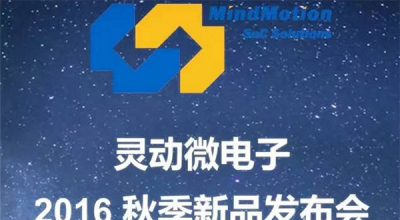
“ELEXCON深圳国际电子展暨IEE深圳国际嵌入式系统展”作为嵌入式行业的年度盛会,每年都会汇聚众多来自全球的优秀企业,并同台展出自家甚至是首发首秀的新产品、新技术,及其新方案。


MM32F103 使用高性能的 ARM® Cortex®-M3 32 位的 RISC 内核,最高工作频率 96MHz,内置高速存储器,丰富的增强 I/O 端口和联接到两条 APB 总线的外设。


概述


一言不合就放假了!!!
今天记录一下我使用MM32开发板驱动HC05蓝牙模块与Android手机通信的过程。说实话,整个过程满是狗血。
一、HC05简介




打开LED的例程,编译后报错,见下图。


周末开始对MM32F103开发板进行第一次测试
(一)器件库“MindMotion.MM32x103_DFP.1.0.0.pack”的安装


完成了MM32F103开发板驱动OV7670摄像头,现在分享一下,希望大家给点意见建议。
本来想先发24L01的,结果测试时出现了问题。尴尬的是配置的底层文件都是只读的,害的我分别复制粘贴了一遍才能修改。不过,我想提供者也是考虑使用者误改才设置只读的吧。